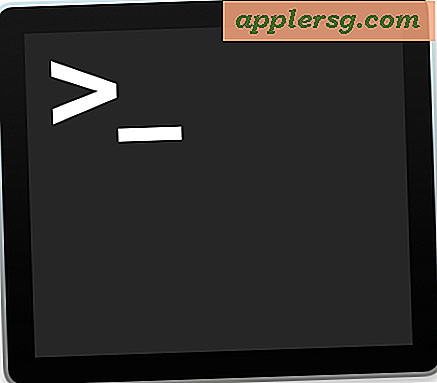Cambia per quanto tempo i banner di notifica persistono in Mac OS X
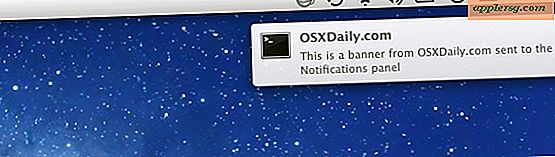
Le notifiche dei banner compaiono sul lato dello schermo in Mac OS X e scompaiono da sole in pochi secondi. Alcuni utenti potrebbero ritenere che il tempo di persistenza dei banner sia troppo lungo o troppo breve, ed è quello su cui ci concentreremo per cambiare qui, dandoti il controllo su quanto a lungo la notifica del banner si attarda sul desktop.
Innanzitutto, è importante distinguere tra "Banner" e "Avvisi"; un banner scorrerà dentro e scivolerà fuori dallo schermo del Mac senza interazione (o puoi scorrere su di esso per chiudere), mentre gli avvisi richiedono una sorta di coinvolgimento dell'utente con la chiusura manuale o la riprogrammazione dell'avviso. In termini di identificazione, se alla notifica è associato un pulsante, è un avviso, altrimenti è un banner.
Gli utenti possono cambiare tra banner e avvisi andando su > Preferenze di Sistema> Notifiche e selezionando l'app o il servizio e scegliendo quale preferire.

Ancora una volta, questo articolo ha lo scopo di regolare il lato banner delle cose, dal momento che gli avvisi richiedono sempre l'intervento dell'utente da scartare.
Modifica del tempo di persistenza del banner di notifica di Mac OS X.
Dovrai utilizzare le stringhe di comando Terminale e predefinite per regolare il tempo di persistenza del banner. Una volta che sei al prompt dei comandi, utilizza la seguente sintassi:
defaults write com.apple.notificationcenterui bannerTime [time in seconds]
Ad esempio, per far sparire rapidamente il banner, impostalo su un secondo:
defaults write com.apple.notificationcenterui bannerTime 1
Per fare in modo che i banner rimangano molto più lunghi, impostalo su 25 secondi:
defaults write com.apple.notificationcenterui bannerTime 25
Hit restituito per il comando da eseguire. Affinché la modifica diventi effettiva per tutte le applicazioni, è necessario disconnettersi e ricollegarsi o riavviare il Mac. Potresti avere qualche successo con l'uccisione del Centro notifiche e il rilancio delle app, ma il precedente approccio è più semplice e avrà un impatto su tutto.
Se vuoi metterlo alla prova e non avere nulla che ti spinga le notifiche dei banner, puoi sempre inviare il tuo dalla riga di comando con questo trucco.
Ritornando al tempo di persistenza del banner di notifica predefinito in Mac OS
Tornando al tempo di persistenza del banner predefinito è solo questione di eliminare la stringa di default che hai scritto in precedenza. Torna al terminale e inserisci la seguente stringa di comando:
defaults delete com.apple.notificationcenterui bannerTime
Ancora una volta, vorrai uscire e tornare nel Mac affinché le modifiche abbiano effetto e ripristinare le impostazioni predefinite.
I dispositivi di regolazione specifici potrebbero essere utili direttamente nelle Preferenze di sistema di Mac OS X per le notifiche, ma per il momento gli utenti dovranno ricorrere alla riga di comando per apportare regolazioni di precisione a questi banner.
Questi aggiustamenti di notifica sono stati scoperti dai bravi ragazzi di CNET MacFixIt, ringraziateli!